.png)
%20(1).png)
.png)
AIテクノロジーはテキストからプレゼンテーションまでのプロセスに革命をもたらし、書かれたコンテンツを魅力的でプロがデザインしたスライドプレゼンテーションに驚くほど簡単かつ効率的に変換し、デジタル時代のビジュアルコミュニケーションの水準を高めています。人気のあるオプションをいくつか見ていきましょう。

PageOn.ai は、テキストをプレゼンテーションスライドにシームレスに変換する方法を提供します。このツールは、高度なアルゴリズムを使用して、コンテンツから視覚的に魅力的なスライドを作成します。テキストを入力するだけで、あとは PageOn.ai が行います。プラットフォームはデザインと構造に重点を置き、テキストが目立つようにします。
ステップ 1:新しいプレゼンテーションを開始する
PageOn.ai のホームページに移動し、「開始」ボタンをクリックして AI で新しいスライドを作成します。
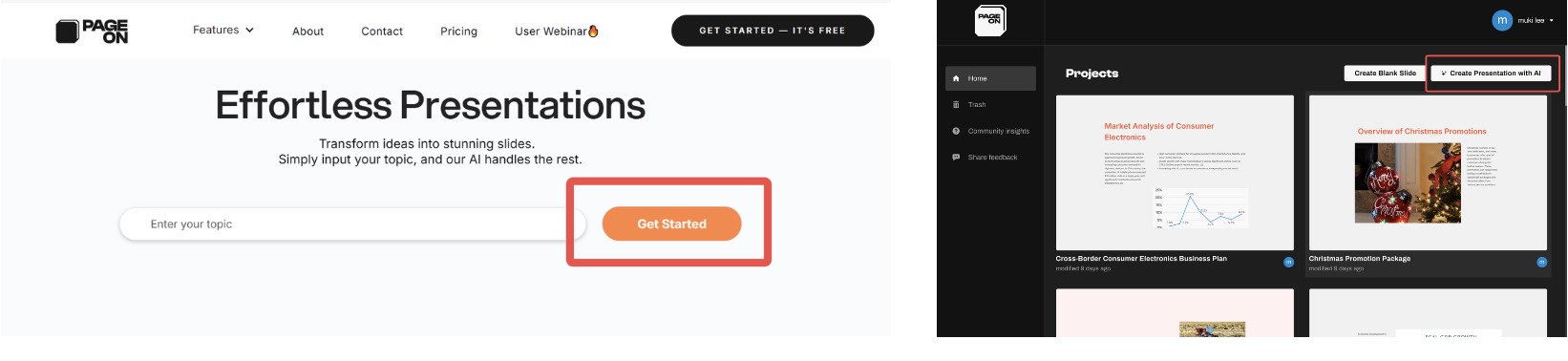
ステップ 2:トピックを入力
スライドを作成したいトピックまたは関連するテキストコンテンツを入力し、必要な参考資料の範囲を選択します。PageOn.ai には、テーマ別の参考資料がいくつか用意されています。
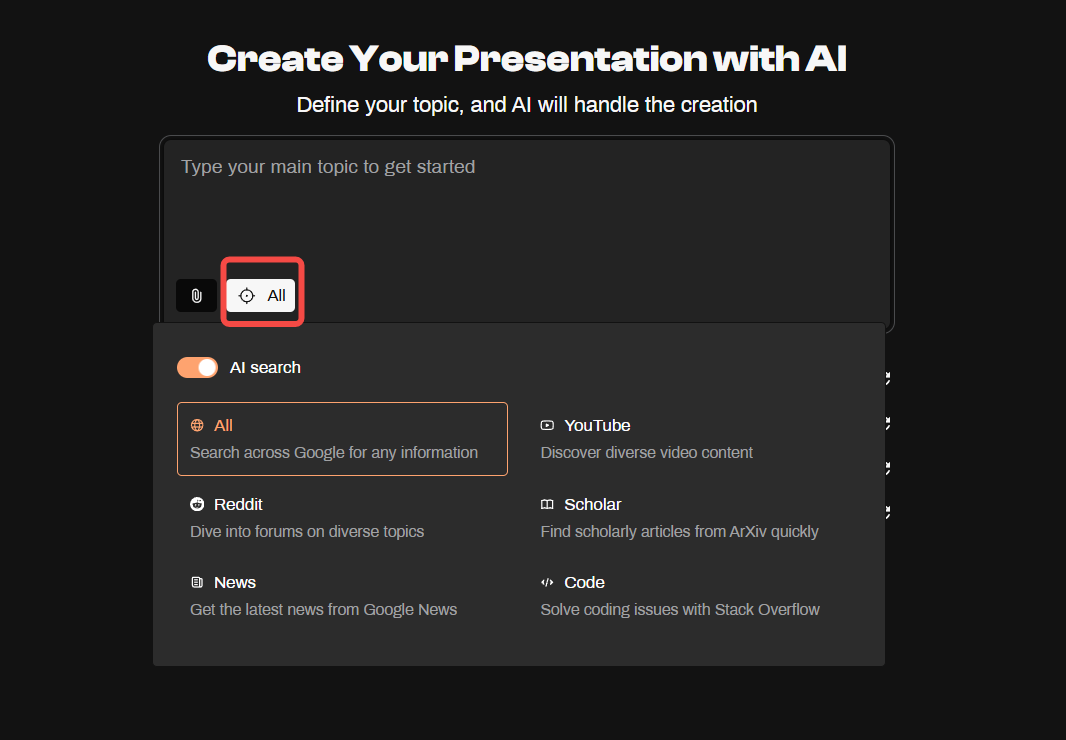
ステップ 3:スタイルを選択する。
適切なテーマとテンプレートを選択して、提示したいコンテンツを強調してください。
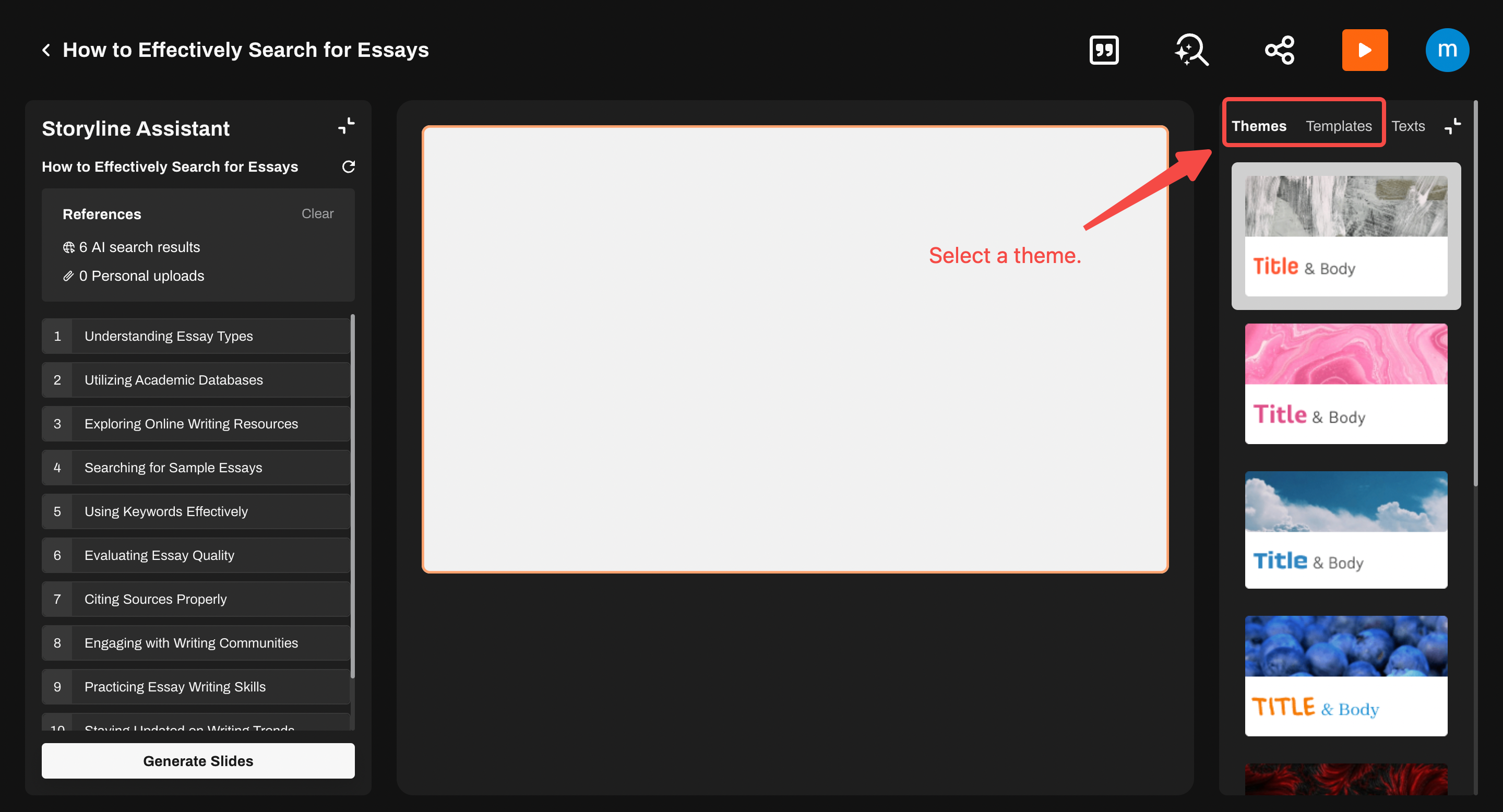
ステップ 4:AI によって生成されたチャプターを確認する
参考資料を確認してください。ソース設定は、時間やキーワードなど、必要に応じて調整できます。また、チャプターのタイトルやコンテンツを表示したり、クリックして調整したりできます。
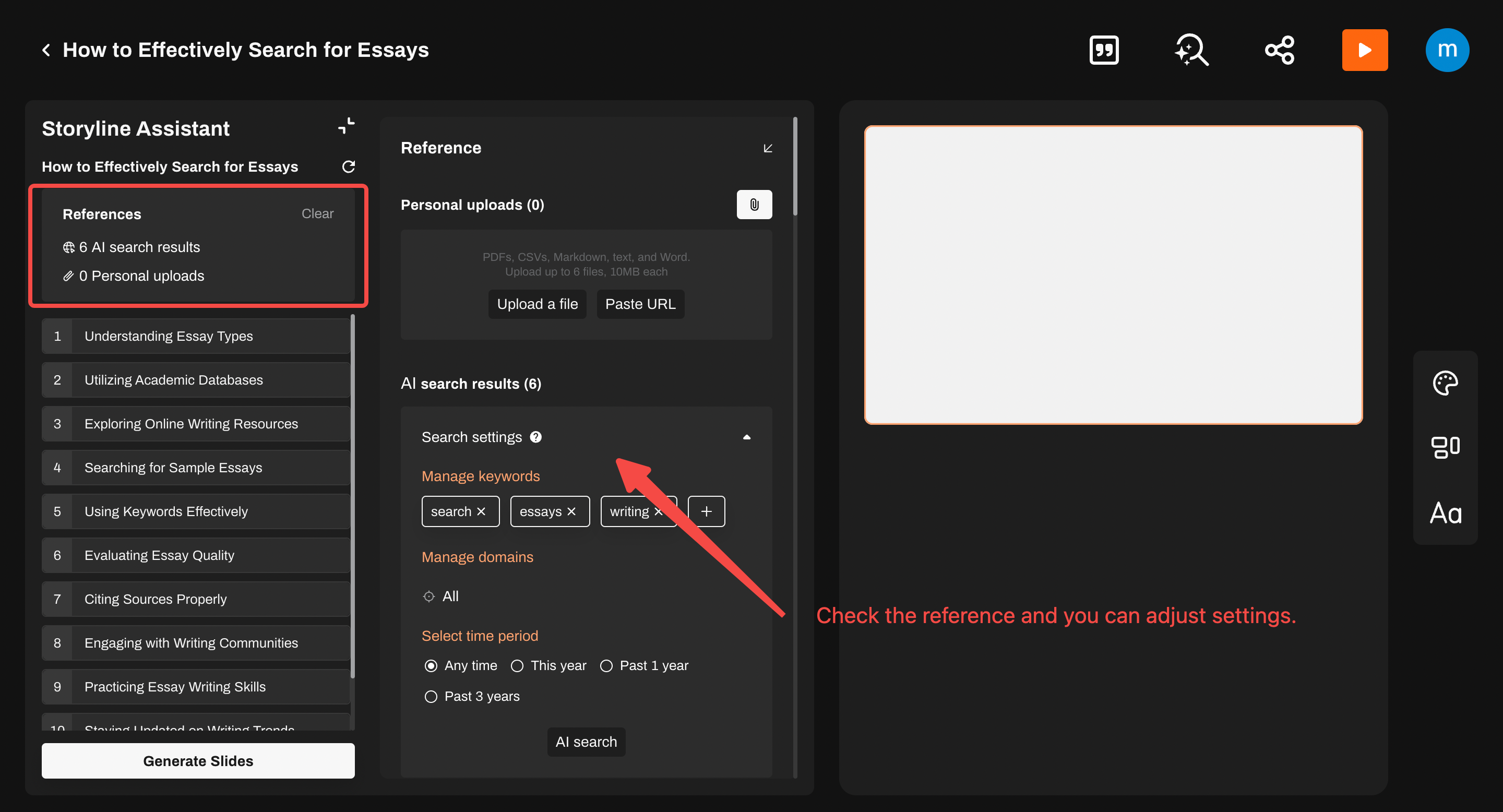
ステップ 5:スライドをカスタマイズ
コンテンツに合わせて色、フォント、画像を調整します。

ステップ 5:プレゼンテーションプレゼンテーションをダウンロードする
満足したら、プレゼンテーションをエクスポートします。スライドは聴衆と共有できます。リンクを共有するか、PDF としてエクスポートするかを選択します。
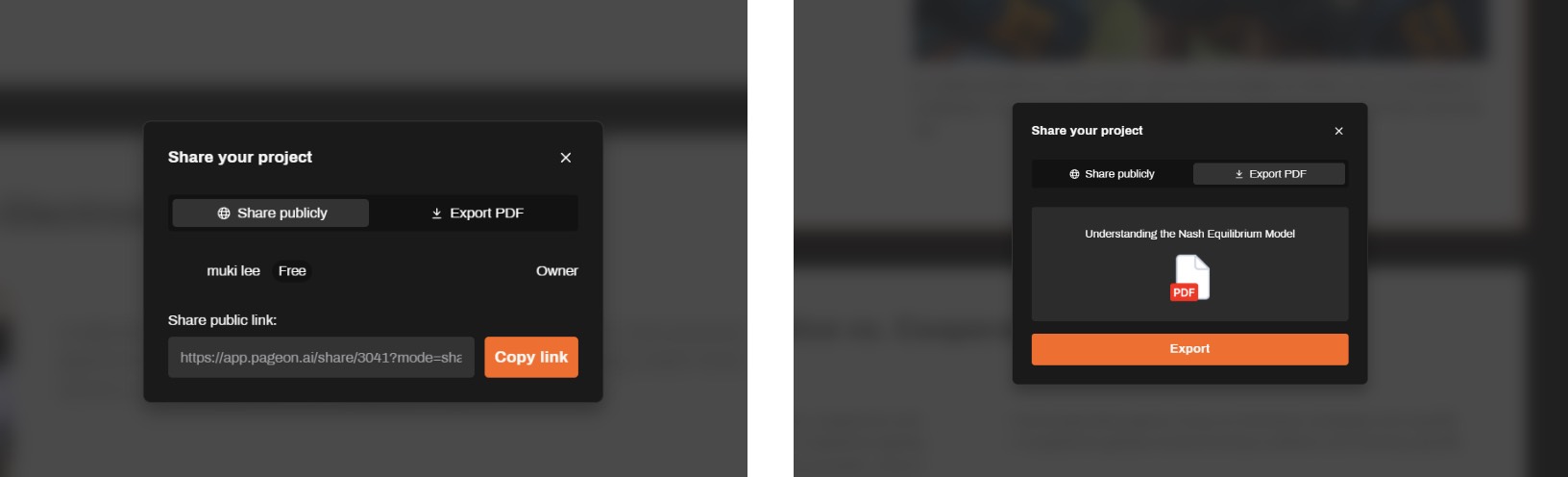
このプロセスにより、プロ仕様のスライドデッキを簡単に作成できます。このツールのテキストからプレゼンテーションへの AI により、効率と品質が保証されます。
Canvaのマジックデザイン™ もう一つの素晴らしいオプションを提供しています。この機能を使うと、ほんの数語でプレゼンテーションを作成できます。トピックを説明する単語を 5 つ以上入力します。その後、Magic Design™ がお客様に代わって包括的なアウトラインを生成します。
ステップ 1:新しいプレゼンテーションを開く: Canvaで新しいプロジェクトを開始します。

ステップ 2:デザインツールを使う: 左側のツールバーの「マジックライト」をクリックします。AI の提案でブレインストーミングができます。
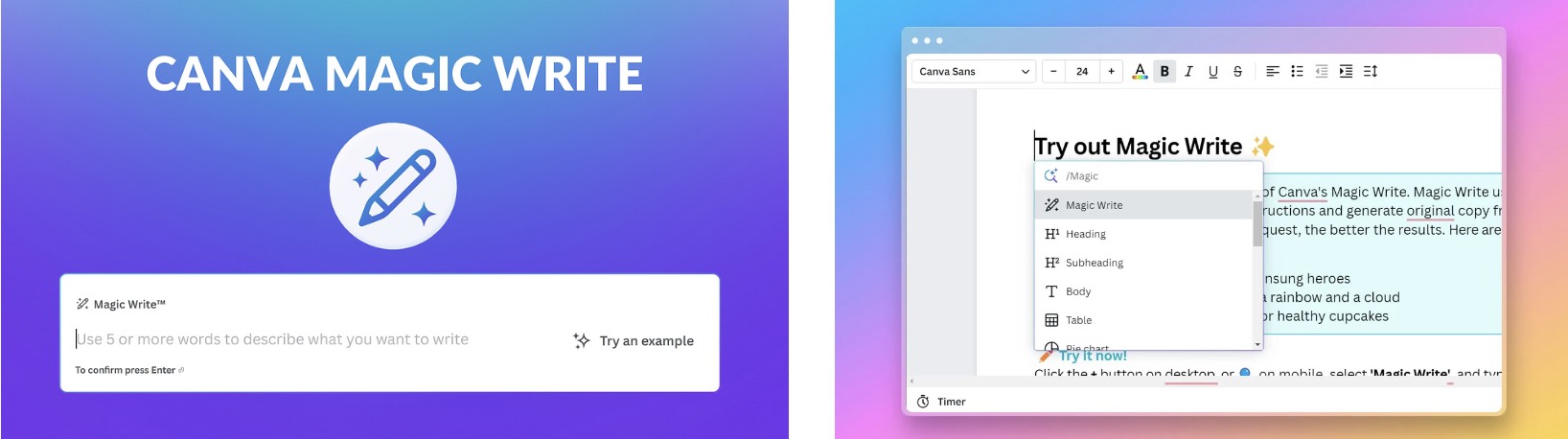
ステップ 3:プレゼンテーションを説明してください。:簡単な説明またはプロンプトを入力すると、AIはこれらの指示に基づいて下書き、要約、または拡張テキストを生成できます。
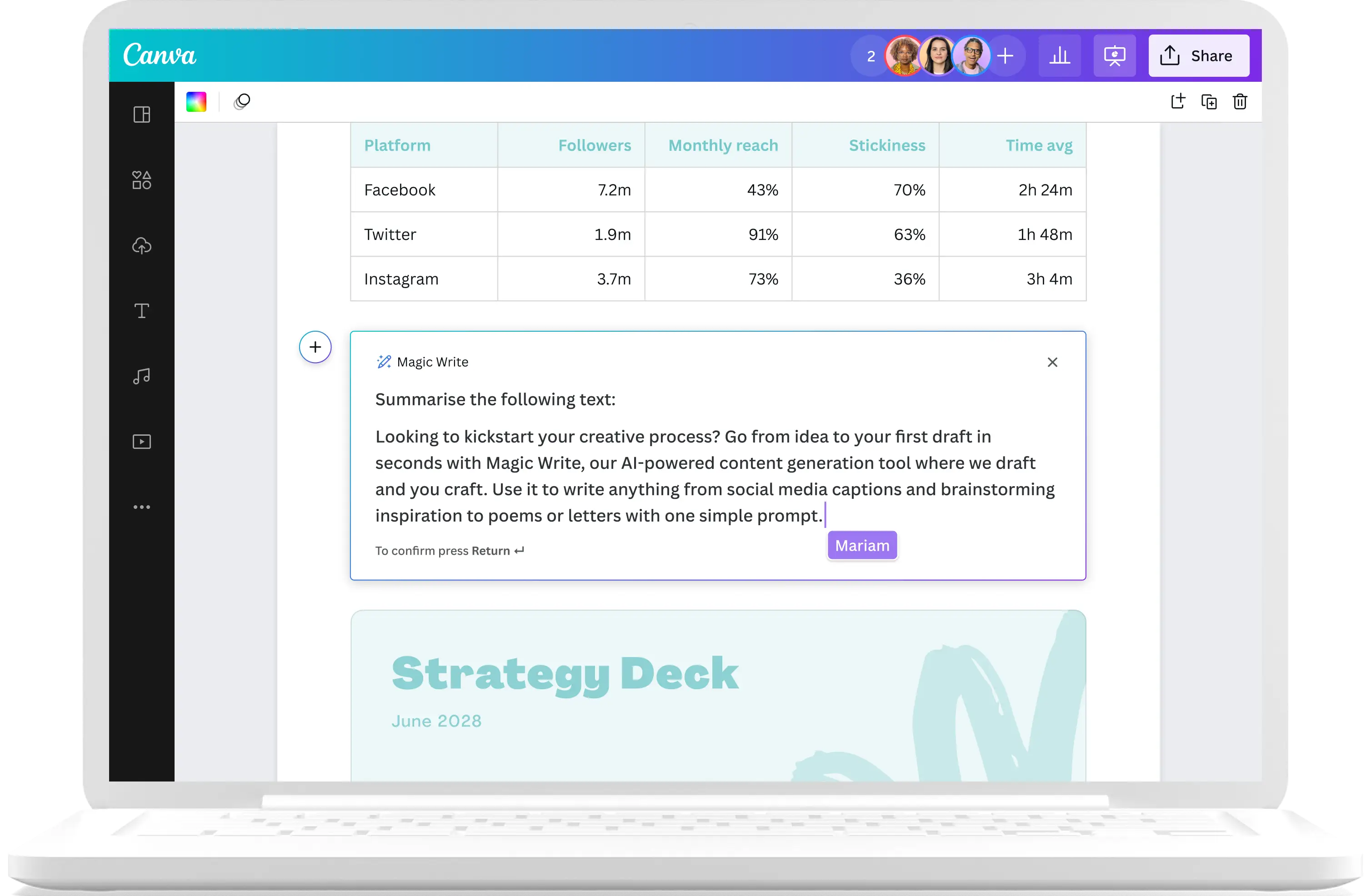
ステップ 4:ブランディングをカスタマイズ:ブランドを反映した色とフォントを選択して、まとまりのあるわかりやすいデザインにします。
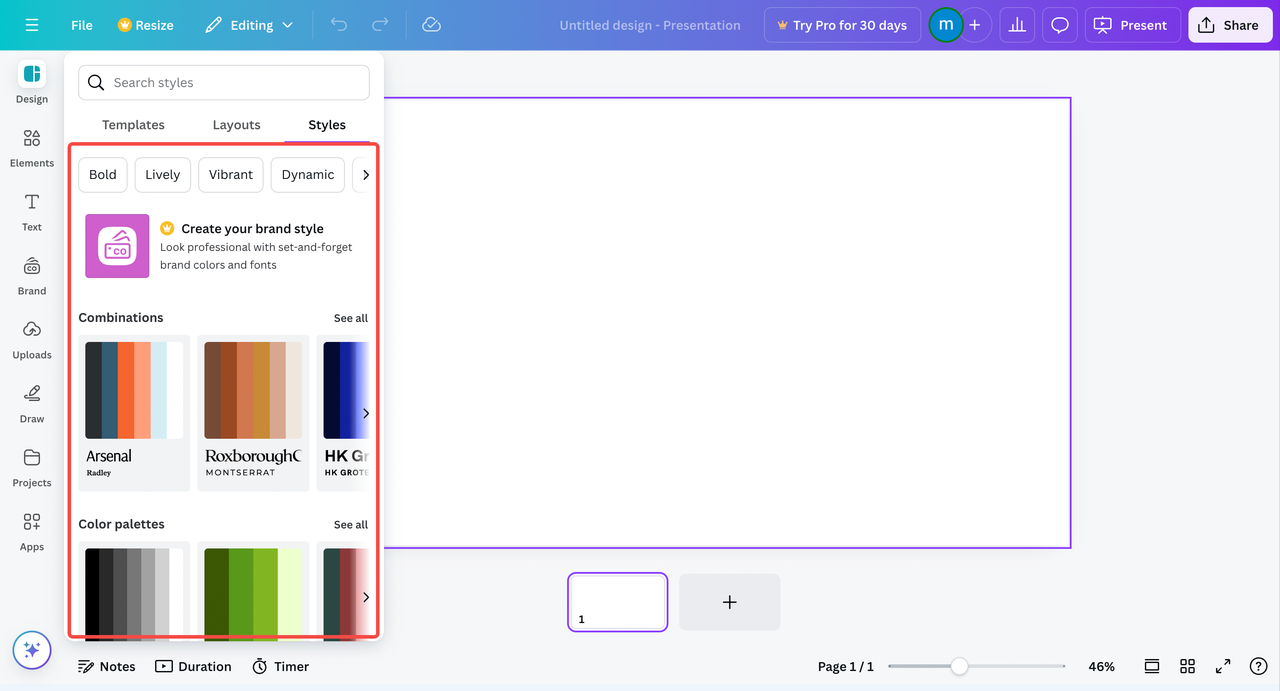
Magic Design™ ではクイックスタートが可能なため、コンテンツの改良に集中できます。CanvaのテキストからプレゼンテーションへのAIは、一貫性と魅力を維持するのに役立ちます。
これらのAIツールは、プレゼンテーションを強化する革新的な方法を提供します。PageOn.ai と Canva のどちらを使用する場合でも、このプロセスは簡単でやりがいのあるものであることがわかります。これらのテクノロジーを活用して、プレゼンテーションゲームの質を高めましょう。
Microsoft PowerPoint には、テキストをプレゼンテーションに変換するための便利なツールがいくつか用意されています。これらの機能を使うと、手間をかけずにプロ仕様のスライドを作成できます。これらを効果的に使う方法を探っていきましょう。
PowerPoint のアウトラインビューを使用すると、コンテンツをわかりやすく整理できます。プレゼンテーションをアウトラインとして表示できるので、テキストの追加や配置が簡単になります。このビューを使うと、デザイン要素ではなく構造に集中できます。
ステップ 1:アウトラインビューにアクセスする: パワーポイントのプレゼンテーションを開きます。[表示] タブをクリックします。オプションから [アウトラインビュー] を選択します。
ステップ 2:テキストを簡単に追加: 要点をアウトラインに直接入力します。PowerPoint では、入力内容に基づいてスライドが自動的に作成されます。
ステップ 3:コンテンツを再配置: セクションをドラッグアンドドロップしてプレゼンテーションの順序を変更します。この機能により、考えを整理するプロセスが簡単になります。
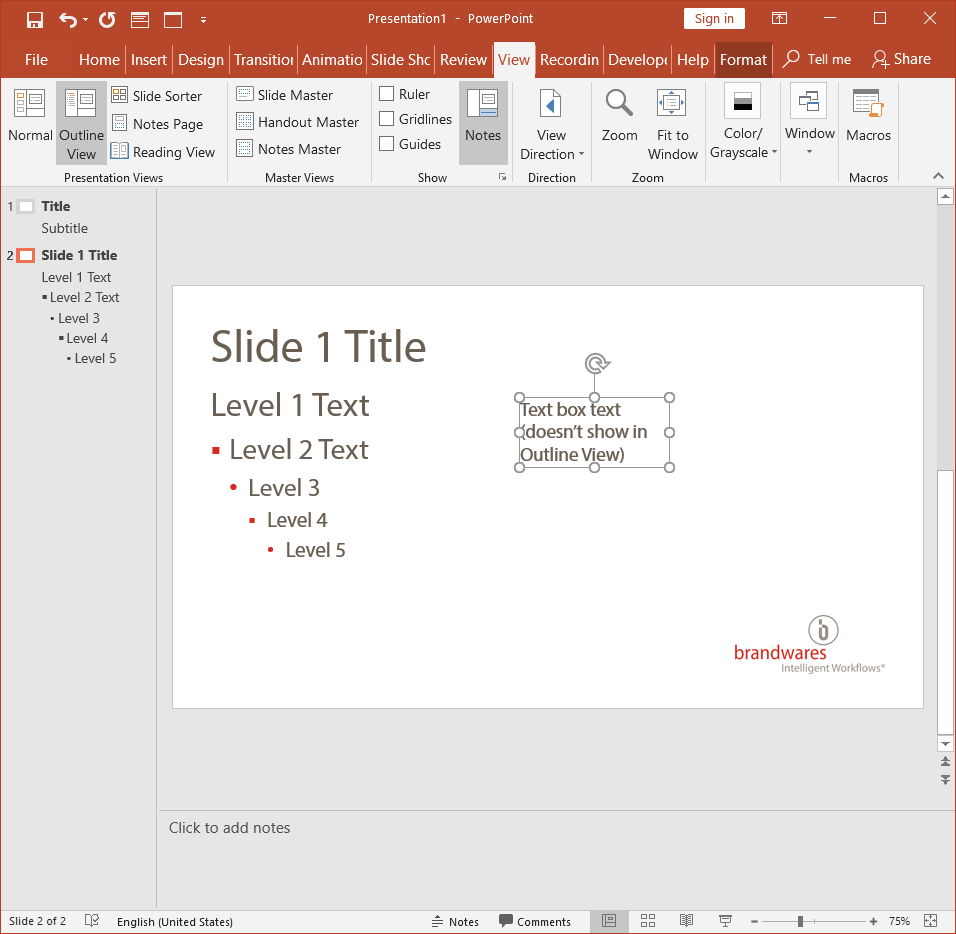
アウトラインビューは、テキストが多いプレゼンテーションに最適です。コンテンツの流れをすぐに確認できます。このビューは、メッセージが明確で論理的であることを確認するのに役立ちます。最初にコンテンツに集中し、次にデザインに移ることで時間を節約できます。
PowerPoint では、Word ドキュメントからテキストをインポートすることができます。この機能は、すでに Word でコンテンツを作成している場合に役立ちます。数回クリックするだけで、コンテンツを PowerPoint に取り込むことができます。
ステップ 1:文書を準備する: Word 文書が適切に整理されていることを確認してください。見出しを使用してスライドのタイトルを定義します。
ステップ 2:パワーポイントを開く: 新しいプレゼンテーションを開始するか、既存のプレゼンテーションを開きます。
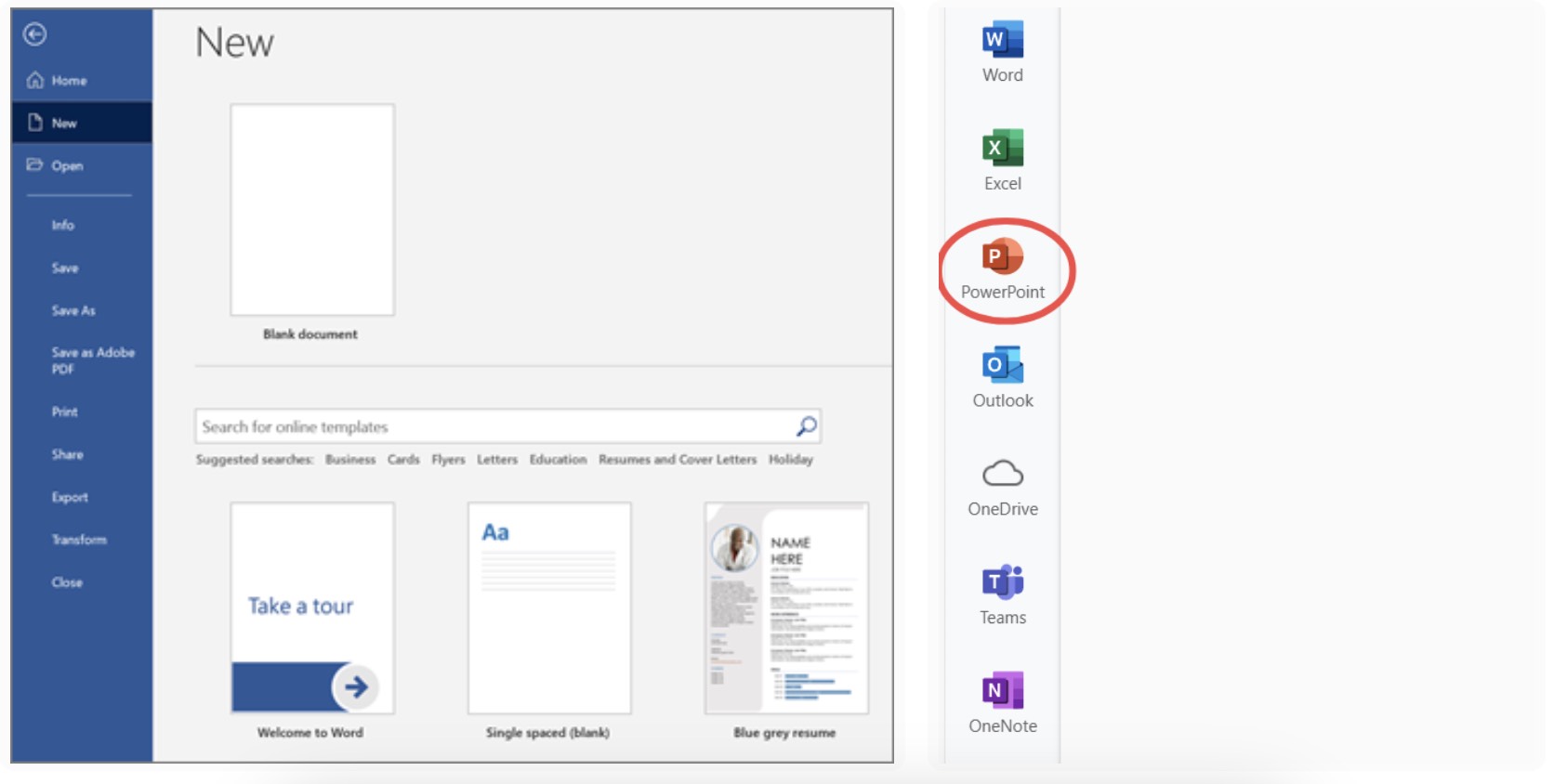
ステップ 3:文書をインポートする。:「ファイル」メニューに移動します。[開く] を選択し、Word 文書を選択します。PowerPoint がテキストをスライドに変換します。
ステップ 4:スライドを確認する。: 各スライドをチェックして、コンテンツが正しく表示されることを確認します。
PowerPoint に組み込まれているこれらの機能を使用すると、テキストをプレゼンテーションに簡単に変換できます。これらのツールをテキストからプレゼンテーションへ AI と併用すると、さらに効率が上がります。
オンライン変換ツールを使用すると、テキストをプレゼンテーションに簡単に変換できます。これらのツールは柔軟性とスピードを提供します。人気のあるオプションをいくつか見てみましょう。

Slidesai.ioは、高度なテクノロジーを使用してテキストを人目を引くスライドに変換します。このツールはデザインとレイアウトに重点を置いています。ユーザーはインターフェースが直感的だと感じています。テキストを入力するだけで、あとはSlidesai.ioが処理します。このプラットフォームは、メッセージの見栄えを良くします。
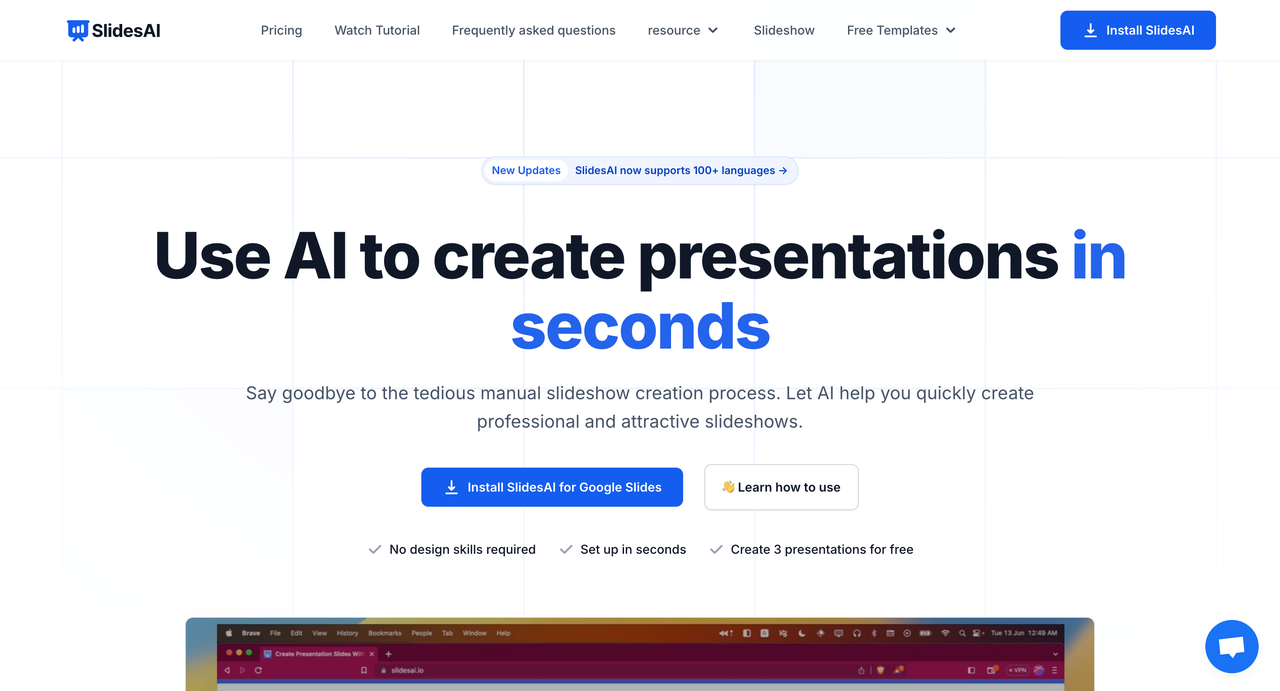
Beautiful.AI には、もう 1 つの素晴らしいオプションがあります。このツールはスライド作成を自動化します。ユーザーはシームレスな体験を楽しむことができます。Beautiful.AI には、コンテンツを強化するテンプレートが用意されています。このツールは、美学と構造に重点を置いています。ユーザーはプロ並みのプレゼンテーションをすばやく作成できます。
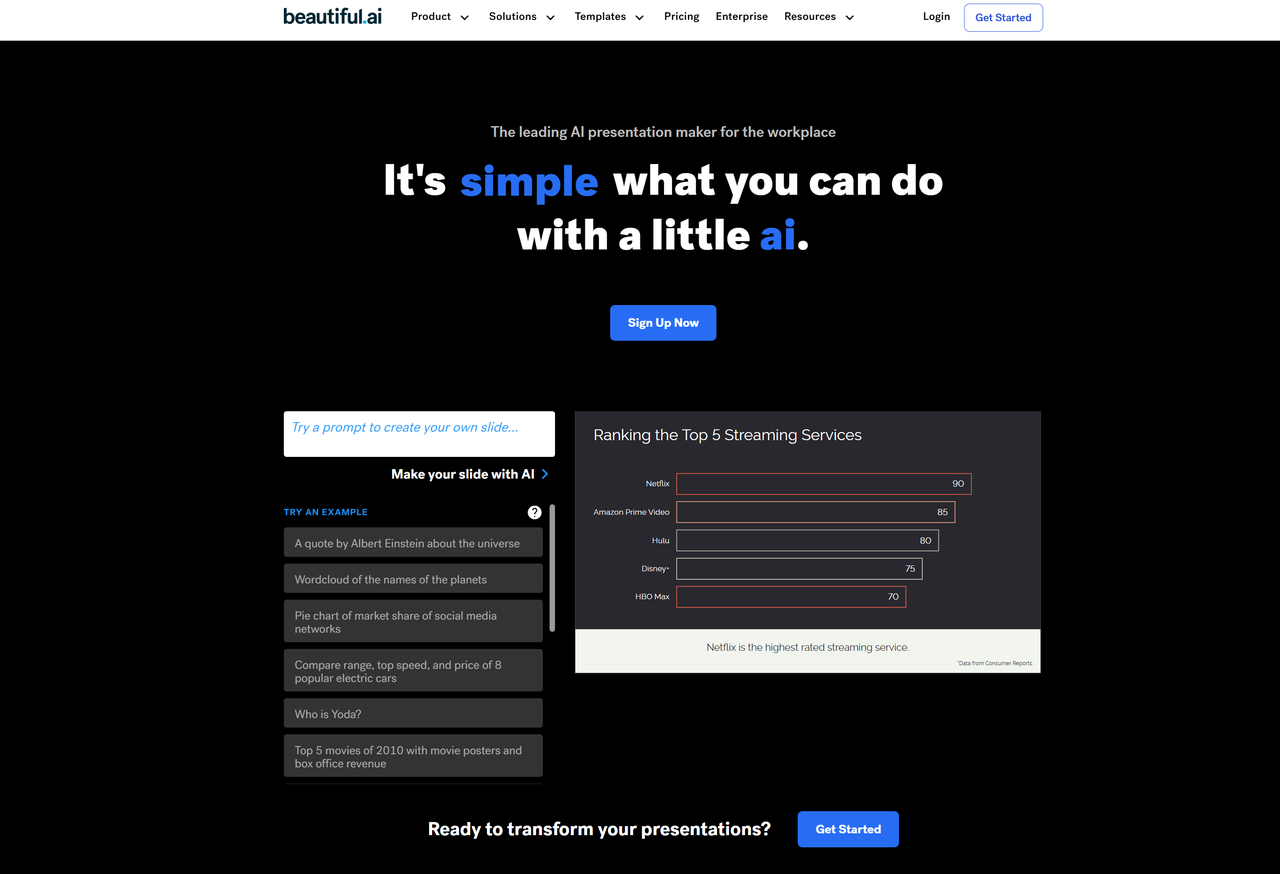
Slidesai.io や Beautiful.AI などのオンラインツールには利点があります。ユーザーは時間と労力を節約できます。これらのツールは設計の一貫性を保ちます。多くのユーザーがその使いやすさを高く評価しています。ただし、カスタマイズに制限があると感じる人もいます。ユーザーはデザイン要素をより細かく制御したいと思うかもしれません。ツールを選ぶ際には、ニーズを考慮してください。
手動の方法を検討することで、プレゼンテーションデザインを完全に制御できます。効果的なテクニックをいくつか見ていきましょう。
コピーアンドペースト方式では、テキストを簡単に転送できます。以下のベストプラクティスに従って、スムーズな処理を行ってください。
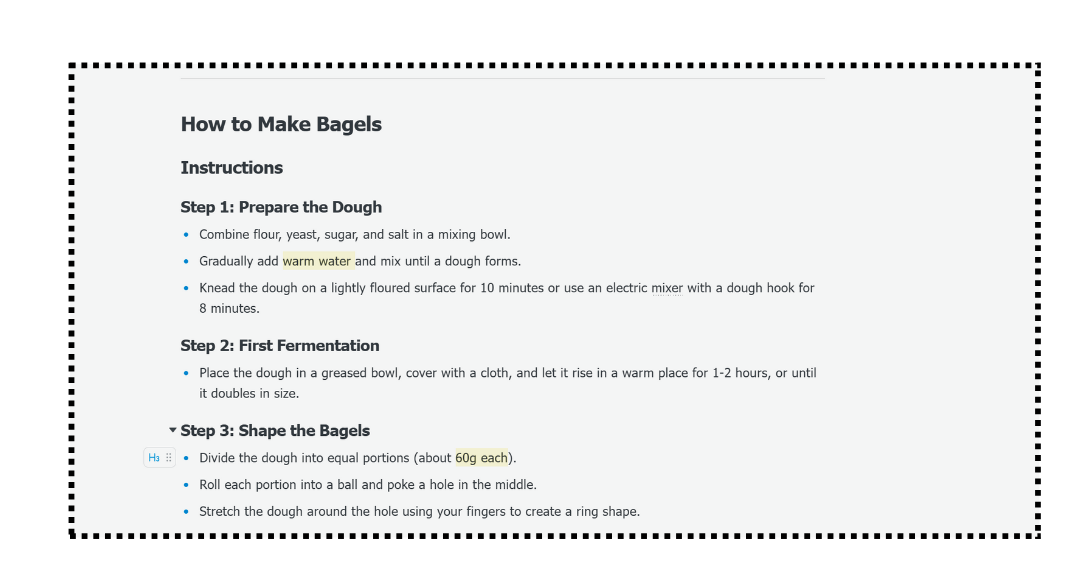
読み込んだテキストを書式設定すると、プレゼンテーションの質が向上します。ヒントをいくつかご紹介します。
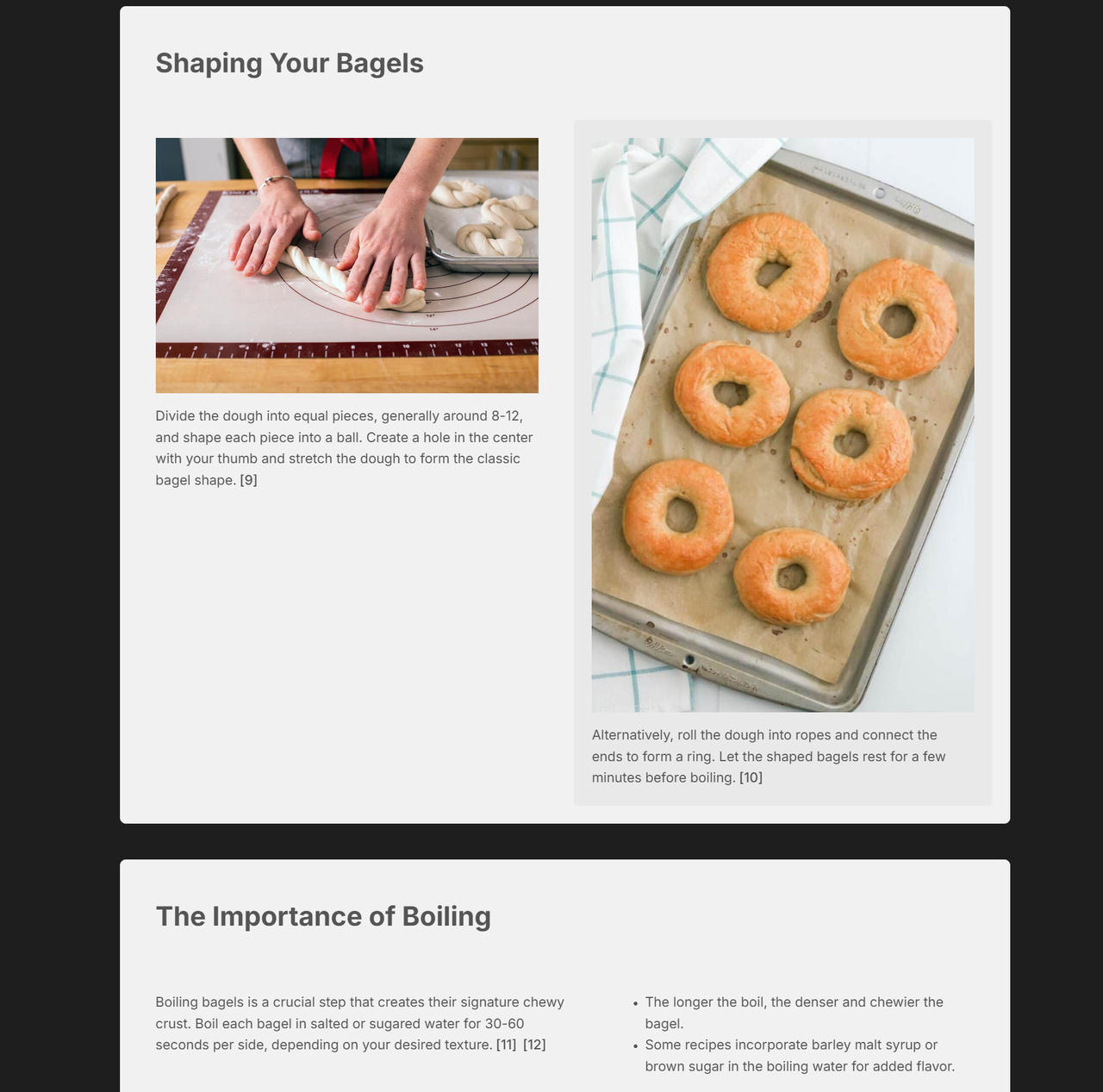
スライドをゼロから作成することで、創造性とパーソナライズが可能になります。スライドのデザインを強化するためのアイデアをいくつか紹介します。
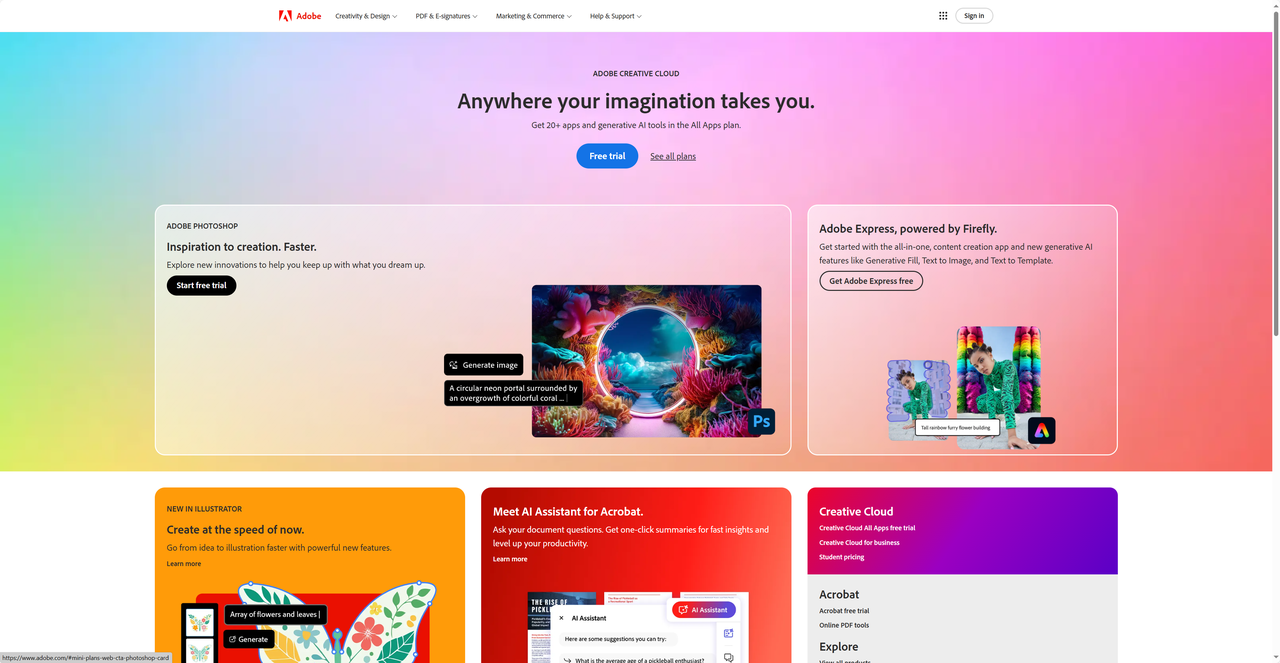
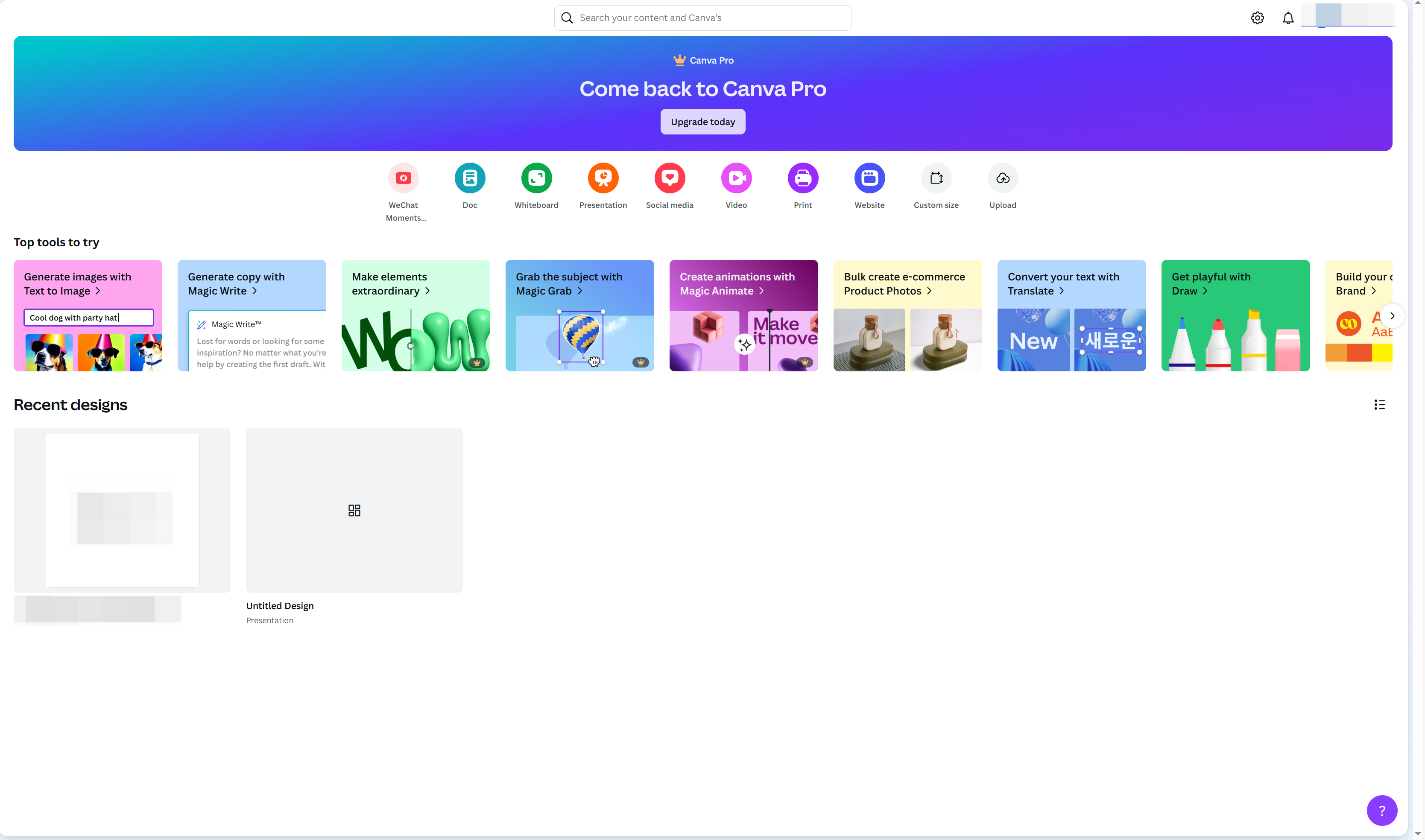
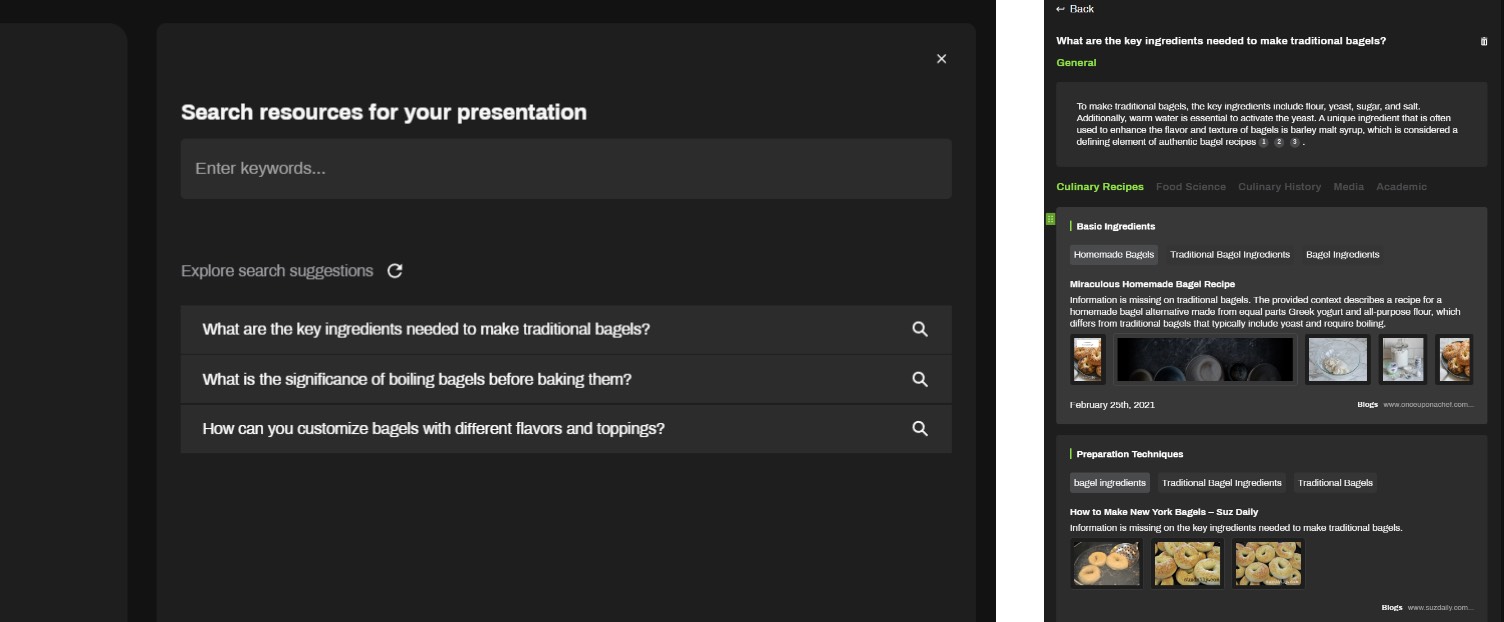
手動変換技術により、独自のプレゼンテーションを柔軟に作成できます。これらのヒントに従うことで、情報量が増え、視覚的にも魅力的なスライドを作成できます。
テキストを魅力的な PowerPoint プレゼンテーションに変換する 4 つの方法を検討しました。それぞれの方法には独自の利点があります。AI ツールはスピードと創造性をもたらします。PowerPoint に組み込まれている機能により、使い慣れて使いやすくなります。オンライン変換ツールは柔軟性を提供します。手作業による手法により、設計を完全に制御できます。
適切な方法の選択は、ニーズによって異なります。聴衆とプレゼンテーションの目標を検討してください。さまざまなツールやテクニックを試してみてください。自分に最適なものを見つけましょう。適切なプレゼンテーション方法を選ぶと、メッセージがよりインパクトのあるものになることを忘れないでください。